文章詳情頁
Win7電腦任務欄怎么還原?Win7任務欄怎么還原到下面?
瀏覽:145日期:2022-10-11 17:25:18
在Win7電腦中,我們可以把任務欄拖拽到屏幕的兩邊和頂部,這樣在玩一些比較大屏的游戲又不想全屏的時候就會方便很多。但是把任務欄拖拽到兩邊和頂部比較容易,再從兩邊還原時就需要簡單的操作了。那么,Win7任務欄要怎么還原到下面呢?我們一起往下看看。
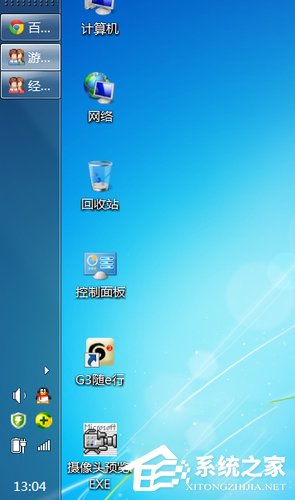
方法步驟
方法一
1、先要確保任務欄沒被鎖定,如果任務欄被鎖定了,右擊任務欄空白區域,把鎖定任務欄前面的√去掉;

2、另外從兩邊拖拽回屏幕下方后,任務欄和桌面的窗口會出現一段空隙,這時需要把鼠標指針指向任務欄的邊緣,待指針變成雙向的白色箭頭后,按住鼠標向上一拖動,就恢復到以前的樣子了;
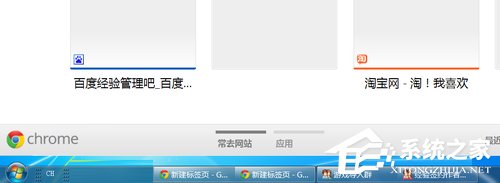
3、在把任務欄拖到屏幕兩邊時,任務欄會因為圖標的原因變寬一些,在使用時需要注意。可以把鼠標指針放到任務欄的邊緣,待變成雙向箭頭后可以調節任務欄的寬度。
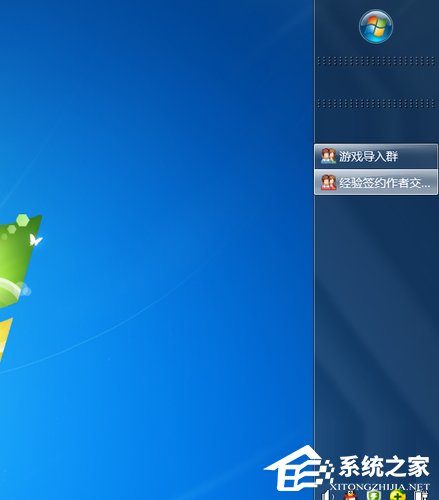
方法二
1、右擊任務欄空白區域,選擇屬性;
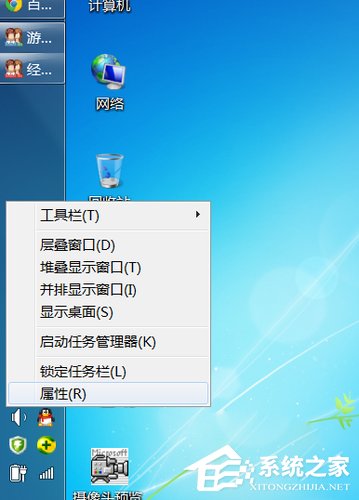
2、打開任務欄和開始菜單屬性后,找到屏幕上的任務欄位置,點擊下拉箭頭,選擇底部,然后選擇應用---確定,即把任務欄還原到桌面的下方了。
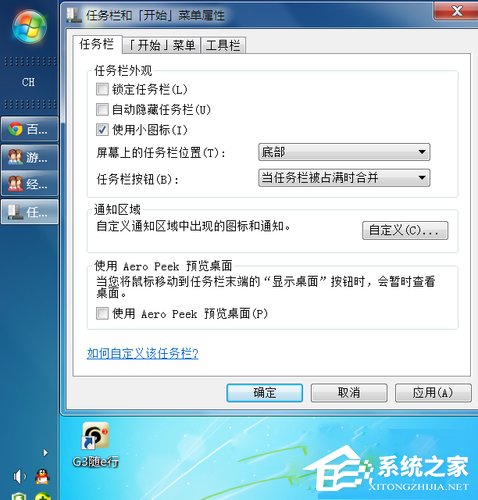
以上就是Win7任務欄從兩邊和頂部還原到下面的具體方法,只要按照以上的步驟操作,就能快速的還原任務欄了。
相關文章:
1. Windows8.1啟動時提示syslevelup錯誤如何解決2. 微軟 Win11 首個 Canary 預覽版 25314 推送 附更新內容和升級方法3. Win7電腦提示進程干擾無法關機解決方法4. Windows8新功能:本地文件與云服務器同步5. Windows11禁用windows defender技巧分享6. Win10電腦磁盤占用率太高怎么解決?7. Win2000系統二十條超級應用技巧8. CentOS下libiconv庫的安裝和使用介紹9. Win11無法下載軟件怎么辦?Win11無法下載軟件的解決方法10. 如何在Windows11上檢查RAM內存?Win11檢查RAM內存方法
排行榜
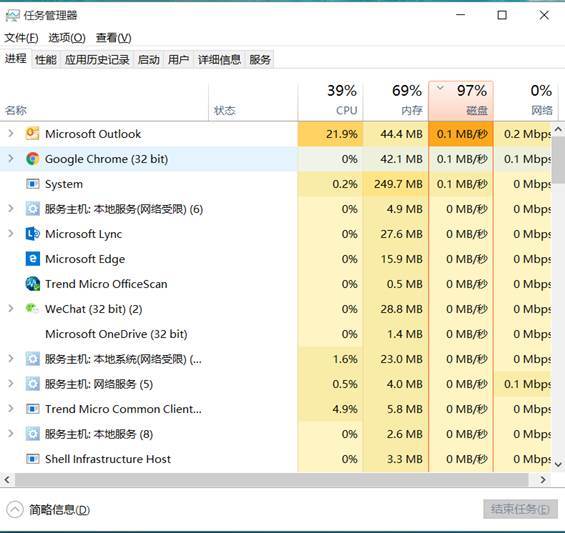
 網公網安備
網公網安備